Creación de flujos de datos de Microsoft Power a partir de consultas en Microsoft Excel (vista previa)
[Este tema es documentación preliminar y está sujeto a modificaciones.]
Puede crear flujos de datos de Microsoft Power Platform a partir de consultas en libros de Microsoft Excel para aprovechar los flujos de datos basados en la nube que actualizan y procesan los datos a intervalos regulares en lugar de realizar estas operaciones manualmente en Excel.
En este artículo se explica cómo exportar consultas de Excel a una plantilla de Power Query que, a continuación, se pueden importar al flujo de datos de Power Platform para crear un flujo de datos.
Nota:
La característica de vista previa para crear plantillas de Power Query a partir de consultas solo está disponible para los usuarios de Office Insider. Para obtener más información sobre el programa Office Insider, consulte Office Insider.
Información general
Trabajar con grandes conjuntos de datos o con consultas de larga ejecución puede resultar engorroso cada vez que hay que desencadenar manualmente una actualización de datos en Excel, ya que para ello se necesitan recursos del ordenador y hay que esperar a que finalice el cálculo para obtener los datos más recientes. El traslado de estas operaciones de datos a un flujo de datos de Power Platform es una forma eficaz de liberar los recursos de su equipo y de disponer de los últimos datos fácilmente disponibles para que los consuma en Excel.
Solo hay que seguir dos pasos rápidos:
- Exportar consultas en Excel a una plantilla de Power Query
- Crear un flujo de datos de Power Platform desde la plantilla de Power Query
Exportar consultas en Excel a una plantilla de Power Query
El primer paso es crear una plantilla de Power Query con sus consultas en Excel.
Inicie el editor de Power Query desde la pestaña Datos >Obtener datos>Iniciar Editor de Power Query.
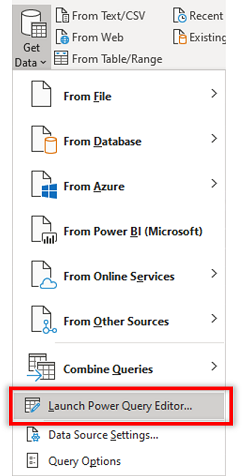
Una vez que se cargue Power Query, seleccione Archivo>Exportar plantilla.
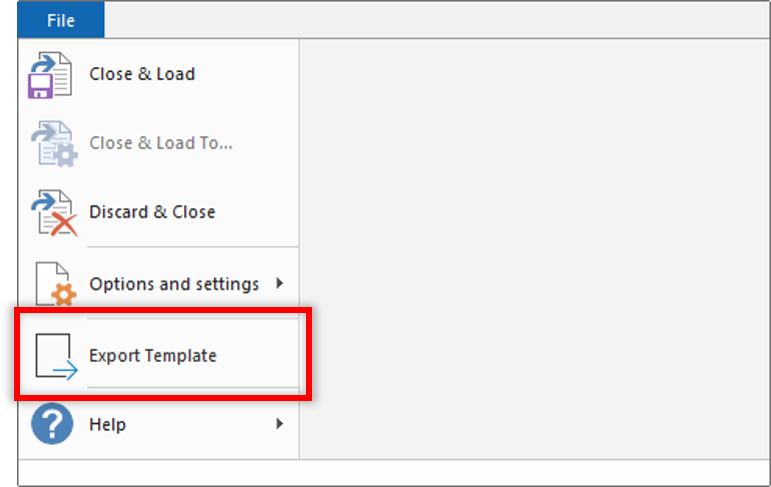
La plantilla requiere información básica, como un nombre y una descripción, para poder guardarla localmente en el equipo.
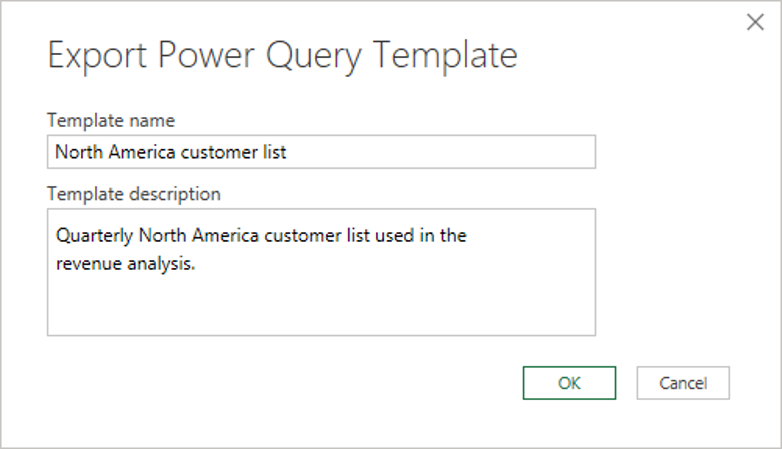
Crear un flujo de datos de Power Platform desde la plantilla de Power Query
Inicie sesión en Power Apps.
En el panel de navegación de la izquierda, seleccione Datos>Flujos de datos.
En la barra de herramientas, seleccione Nuevo flujo de datos > Importar plantilla.
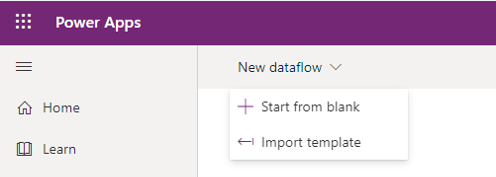
Seleccione la plantilla de Power Query que creó anteriormente. El nombre del flujo de datos se rellenará previamente con el nombre de la plantilla proporcionado. Una vez que haya terminado con la pantalla de creación de flujos de datos, seleccione Siguiente para ver sus consultas desde Excel en el editor de consultas.
A partir de este momento, siga el proceso normal de creación y configuración del flujo de datos para poder transformar más aún los datos, establecer programaciones de actualización en el flujo de datos y cualquier otra operación de flujo de datos que sea posible. Para más información sobre cómo configurar y crear flujos de datos de Power Platform, consulte Creación y uso de flujos de datos.